Melhores Conversores para Converter SVG para PNG em 2024
Em 2023, mesmo que você não seja um fotógrafo profissional, provavelmente já ouviu falar de termos como “PNG”, “JPEG” e “SVG”. Estes são diferentes formas de representar imagens. Algumas são pixeladas, enquanto outras dependem de pontos e linhas matemáticas, tornando-as baseadas em vetores.
Este artigo se concentra em dois formatos: PNG, que usa pixels para criar imagens, e SVG, que emprega vetores. Vamos nos aprofundar nas distinções entre esses dois formatos de imagem.
Seja você um entusiasta da fotografia ou apenas curioso sobre esses formatos, vamos guiá-lo através dos melhores conversores de SVG para PNG de 2023, ajudando você a aproveitar ao máximo suas imagens digitais com facilidade.
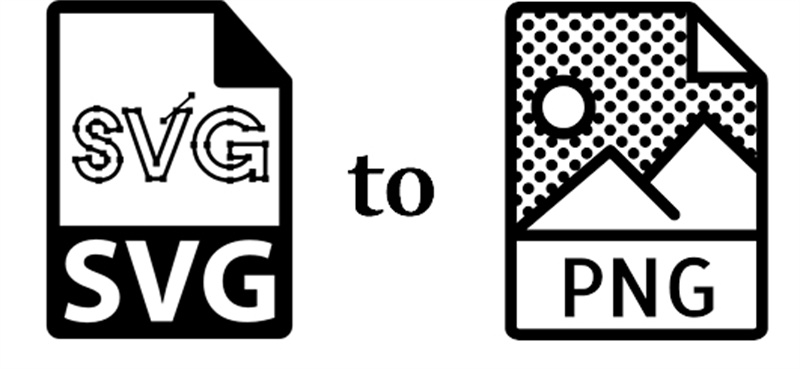
Parte 1. SVG vs PNG
Se você já se perguntou sobre as diferenças entre SVG e PNG, encontrou o lugar certo. Nesta seção, faremos uma comparação detalhada entre esses dois formatos de imagem.
O SVG, ou Scalable Vector Graphic, é um tipo exclusivo de formato de imagem que se baseia em vetores, que são formas geométricas, como círculos e quadrados, para criar imagens. Esse formato é ideal para gráficos simples, como logotipos e ilustrações. Um dos recursos mais notáveis do SVG é sua escalabilidade sem perda de qualidade; você pode redimensionar as imagens SVG o quanto quiser sem que elas fiquem distorcidas. Além disso, o SVG suporta animação, o que o torna adequado para elementos interativos.
Por outro lado, o PNG, ou Portable Network Graphic, é outro formato de imagem popular que funciona bem para gráficos da web. O recurso de transparência do PNG permite a criação de imagens com fundos transparentes. Esse formato é particularmente útil para designs com várias camadas e oferece uma ampla variedade de suporte a cores com opções como PNG-8 (256 cores) e PNG-24 (aproximadamente 16,7 milhões de cores).
Parte 2. Melhor Conversor de SVG para PNG: Converta SVG para PNG sem Perda de Qualidade
Em um mundo em que as imagens desempenham um papel importante em nossas vidas digitais, é fundamental encontrar a ferramenta certa para lidar perfeitamente com diferentes formatos. Quer você seja um designer gráfico profissional ou um usuário casual, a necessidade de uma ferramenta confiável de conversão de imagens é inevitável.
Conheça o HitPaw Conversor de Vídeo, um software versátil que faz jus ao seu nome na conversão de imagens e se destaca como o melhor conversor de SVG para PNG.
O Conversor de Imagens do HitPaw Conversor de Vídeo tira o incômodo de converter arquivos SVG para o formato PNG, garantindo que você mantenha a qualidade durante a transformação. Seus poderosos recursos de conversão, compressão e edição de imagens fazem com que esse software se destaque em um pacote fácil de usar.
Recursos em Destaque
- Conversor de Imagens: Diga adeus às conversões tediosas, uma a uma. Com o recurso Conversor de Imagens do HitPaw Conversor de Vídeo, você pode converter facilmente arquivos SVG para PNG em lote. Mas este recurso não se limita a SVGs; ele suporta vários formatos, incluindo JPG, HEIC, RAW e mais. Não importa se você precisa converter uma única imagem ou uma galeria inteira, o HitPaw tem tudo o que você precisa.
- Compressor de Imagens: Em um mundo em que o tamanho da imagem é importante, o recurso de compressão de imagem integrado permite reduzir o tamanho do arquivo sem comprometer a qualidade. Isso é perfeito para otimizar imagens para sites, compartilhar em redes sociais ou economizar espaço de armazenamento.
- Editor de Imagens: Se você precisar ajustar suas imagens antes de convertê-las, o HitPaw Conversor de Vídeo tem tudo o que você precisa. Você pode editar, cortar, girar, adicionar texto e aplicar vários filtros às suas imagens antes da conversão.
Como Converter SVG para PNG no HitPaw Conversor de Vídeo
Agora, vamos seguir os passos simples para converter SVG em PNG com o HitPaw Conversor de Vídeo:
Passo 1:Inicie o HitPaw Conversor de Vídeo e navegue até a aba "Toolkit". Aqui, selecione a função “Converter Imagem”. Você pode importar quantos arquivos SVG precisar.

Passo 2:Selecione PNG como seu formato de saída na opção “Converter tudo para”. O HitPaw Conversor de Vídeo suporta formatos JPG, WEBP, BMP, TIFF e JPEG. Na opção “Guardar em”, escolha o diretório para salvar as imagens PNG convertidas.

Passo 3:Com todas as configurações definidas, clique no botão "Converter tudo" para iniciar o processo de conversão em lote. O HitPaw Conversor de Vídeo converterá rapidamente seus arquivos SVG em imagens PNG de alta qualidade.

O HitPaw Conversor de Vídeo é a sua solução para converter SVG em PNG sem perda de qualidade, o que o torna a escolha perfeita para quem precisa de uma ferramenta confiável de conversão de imagens. Quer esteja convertendo uma única imagem ou várias imagens, esse software oferece eficiência, conveniência e garantia de qualidade. Diga adeus às dores de cabeça com a conversão de imagens e dê as boas-vindas ao HitPaw Conversor de Vídeo.
Parte 3. Converter SVG em PNG no Photoshop
Aprenda como converter facilmente SVG para PNG usando o Photoshop, uma ferramenta profissional e versátil para todas as suas necessidades de conversão de imagens. Com o Photoshop, você pode converter suas imagens e ajustá-las para atender às suas necessidades específicas. Aqui está um guia simples sobre como usar o Photoshop para salvar SVG como PNG:
Passo 1: Instale e Inicie
Primeiro, baixe e instale o Photoshop em seu computador. Depois de instalado, inicie o programa e reserve um momento para explorar a interface. Familiarizar-se com o layout facilitará o processo.
Passo 2: Adicione e Ajuste
Em seguida, adicione a imagem SVG que deseja converter em PNG. Vá até o menu "Imagem" e selecione "Tamanho da imagem". Aqui você pode editar as dimensões e a resolução da imagem de acordo com suas necessidades. Faça os ajustes necessários.
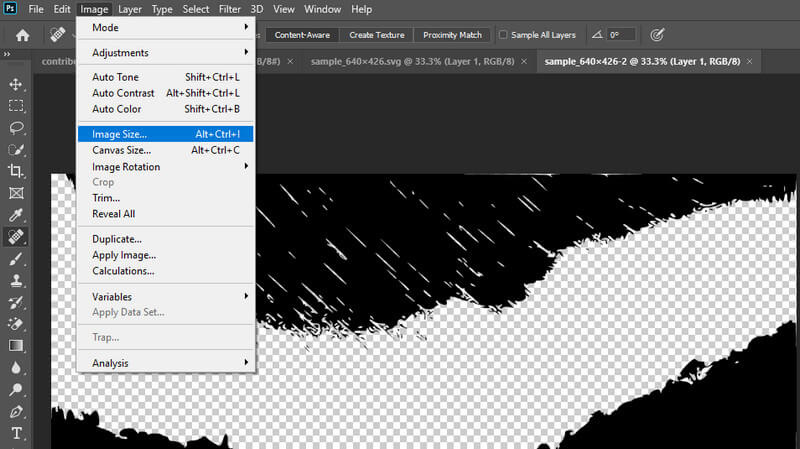
Passo 3: Salve como PNG
Vá para o menu “Arquivo” e escolha “Salvar Como”. Selecione um local onde você deseja salvar o arquivo PNG. Na caixa de diálogo que aparece, altere o formato de saída para PNG e dê um novo nome à sua imagem, se necessário. Finalmente, clique em “Salvar” para converter e salvar seu SVG como um arquivo PNG.
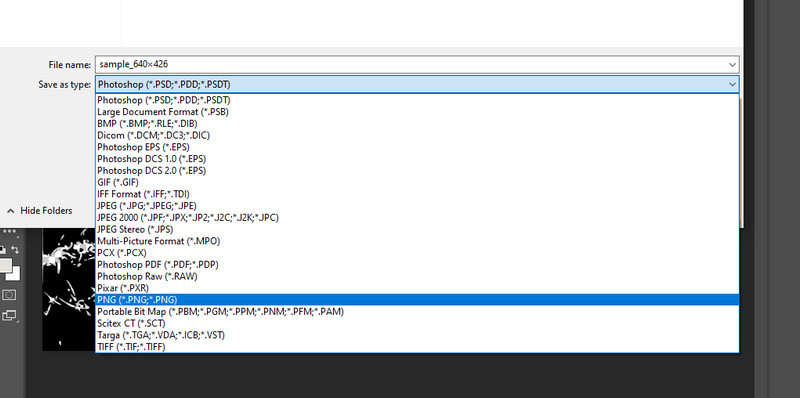
Com esses três passos simples, você pode transformar sem esforço seus arquivos SVG em imagens PNG de alta qualidade usando o poder do Photoshop.
Parte 4. GIMP
Se estiver procurando uma alternativa gratuita ao Photoshop que funcione tanto no Mac quanto no Windows, não procure mais, o GIMP é a melhor opção. Ele é gratuito e personalizável, tem código aberto e oferece uma ampla variedade de ferramentas de seleção e recursos de retoque para aprimorar suas fotos. Para converter uma imagem SVG em PNG usando o GIMP, siga as seguintes instruções:
Passo 1: Baixe e Instale o GIMP
Primeiro, visite o site do GIMP e baixe o software. Uma vez que o download esteja completo, instale-o no seu computador e execute-o.
Passo 2: Abra sua imagem SVG
Clique em “Arquivo” no menu e selecione “Abrir”. Navegue até a pasta da sua imagem SVG e selecione-a. Isso carregará a imagem no GIMP para edição.
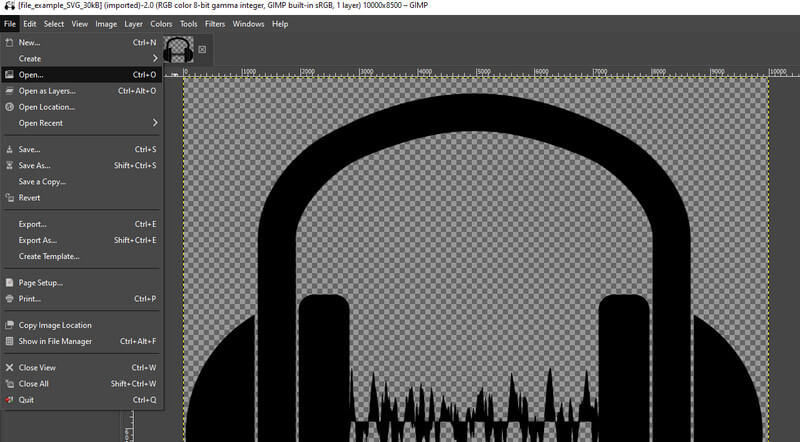
Passo 3: Redimensione a Imagem
Para alterar as dimensões ou a qualidade da imagem, acesse o menu Imagem e selecione Redimensionar Imagem. Aqui você pode ajustar o tamanho e a resolução da imagem de acordo com sua preferência.
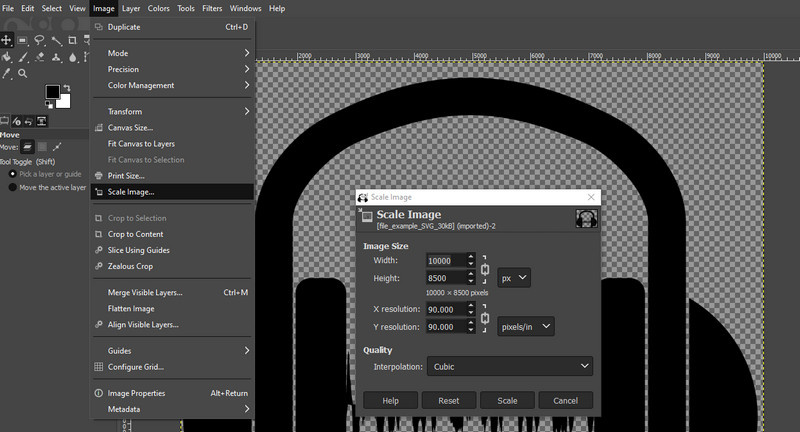
Passo 4: Converta para PNG
Para converter o arquivo SVG em PNG, clique em "Arquivo" novamente, mas selecione "Exportar Como". Será exibida uma caixa de diálogo. Selecione "PNG" como o formato de arquivo no menu suspenso "Selecionar tipo de arquivo". Em seguida, clique em "Exportar" para iniciar o processo de conversão.
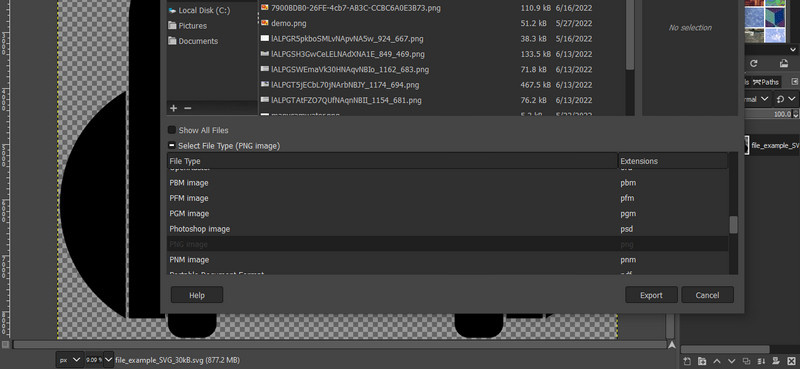
Pronto! Sua imagem SVG agora está no formato PNG, pronta para ser usada ou compartilhada. A interface amigável e os recursos do GIMP tornam esse processo fácil e acessível.
Parte 5. Converter SVG em PNG on-line
Os conversores on-line de SVG para PNG podem converter facilmente suas imagens vetoriais em imagens compatíveis com a web sem a necessidade de instalações complexas de software. Aqui estão três ferramentas populares:
Canva:
Conhecido por fazer cartazes digitais, editar fotos e criar post sociais, o Canva também se destaca na conversão de SVG para PNG. Esta plataforma amigável elimina a necessidade de instalações de software pesadas, tornando o processo de conversão sem esforço. Você pode modificar e editar suas imagens PNG com as ferramentas úteis do Canva, incluindo um removedor de fundo. Com o Canva, você pode facilmente alcançar um público multiplataforma mantendo a qualidade da imagem.
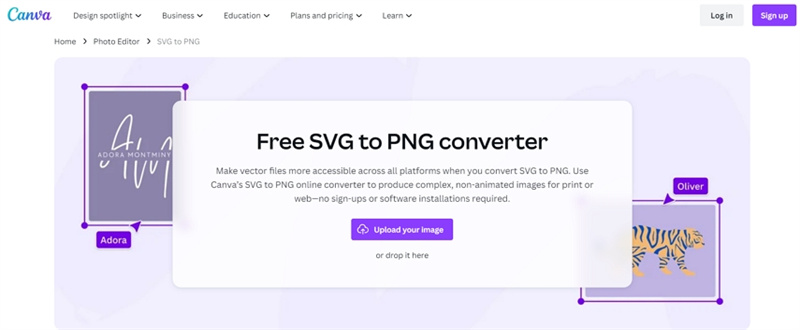
Svgtopng.com
O Svgtopng.com é uma plataforma premium que facilita a conversão de SVG para PNG. Sua interface fácil de usar permite que você carregue até 20 arquivos de uma só vez. Em apenas um ou dois minutos, o resultado desejado estará disponível como arquivos individuais ou agrupados em um arquivo zip. Além disso, a plataforma oferece suporte a várias conversões de formato, como EPS e JPG, além de PNG e SVG.
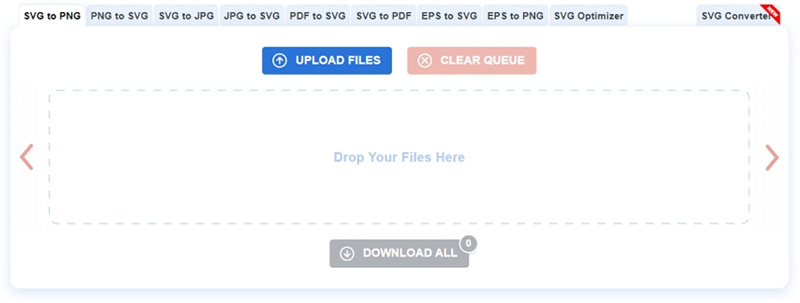
CloudConvert:
O CloudConvert oferece uma solução avançada e moderna para a conversão de SVG em PNG. É uma ferramenta versátil com suporte para mais de 200 formatos de arquivos, incluindo áudio, vídeo, documentos e imagens. A qualidade da conversão é excepcional e seus arquivos são mantidos em segurança com políticas de privacidade rigorosas. O CloudConvert também fornece APIs eficientes para garantir soluções econômicas para conversões em lote.
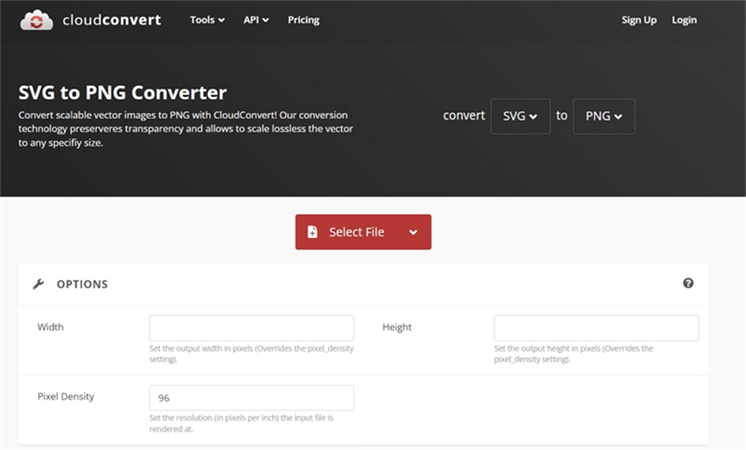
Essas ferramentas on-line tornam o processo de conversão de SVG para PNG acessível a todos, mesmo que você não tenha experiência com essas ferramentas. Basta escolher a que melhor atenda às suas necessidades e converter suas imagens vetoriais com facilidade.
Conclusão
Em 2023, vimos uma evolução nos conversores de SVG para PNG. Essas ferramentas se tornaram mais fáceis de usar, eficientes e versáteis, facilitando a transformação de seus Scalable Vector Graphics (SVG) em Portable Network Graphics (PNG). O HitPaw Conversor de Imagem é a melhor opção para conversão de SVG para PNG em lote. Com sua interface fácil de usar e processamento extremamente rápido, você pode criar facilmente imagens PNG de alta qualidade a partir de seus arquivos SVG.









 HitPaw FotorPea
HitPaw FotorPea HitPaw Video Enhancer
HitPaw Video Enhancer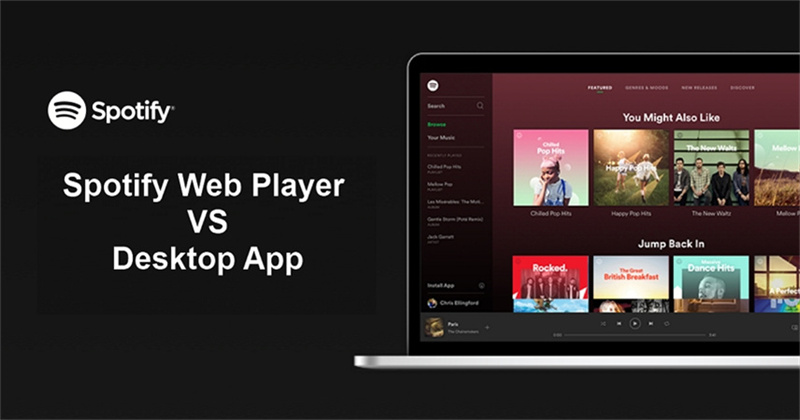

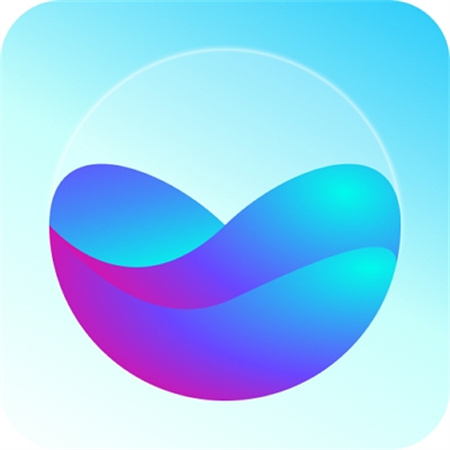


Compartilhar este artigo:
Selecionar a classificação do produto:
Antônio García
Editor-em-Chefe
Trabalho como freelancer há mais de cinco anos. Sempre fico impressionado quando descubro coisas novas e os conhecimentos mais recentes. Acho que a vida não tem limites, mas eu não conheço limites.
Ver todos os ArtigosDeixar um Comentário
Criar sua avaliação sobre os artigos do HitPaw